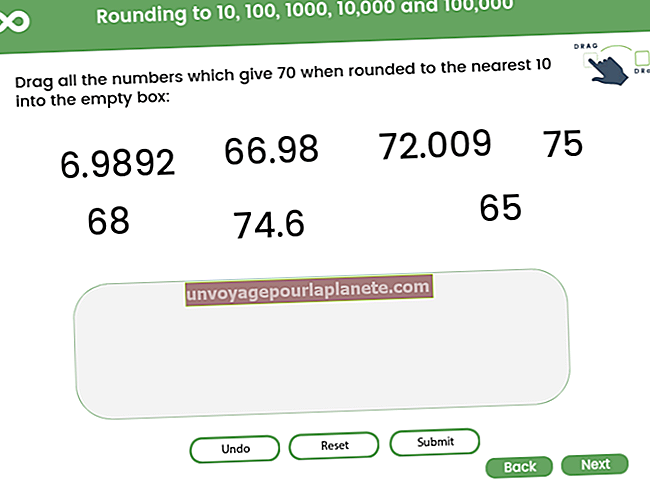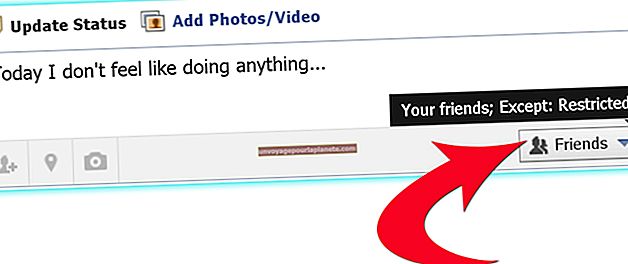আপনার ওপেনঅফিস নথিতে কীভাবে অক্ষর গণনা করবেন
পাঠ্যের মধ্যে অক্ষরের গণনা একটি গুরুত্বপূর্ণ সংখ্যা হতে পারে, বিশেষত যখন নিউজলেটারগুলি বা পণ্যর অনুলিপির জন্য নকশা এবং ফর্ম্যাটিংয়ের সাথে কাজ করে। আপনার ব্যবসা যদি গ্রাহক এবং ক্লায়েন্টদের সাথে টুইটারের মতো স্বল্প চরিত্রের সীমাবদ্ধতা সহ সামাজিক মিডিয়া আউটলেটগুলি ব্যবহার করে তবে তাদের চরিত্রের গণনায় নজর রাখা বিশেষভাবে গুরুত্বপূর্ণ। যদি আপনি আপনার ওয়ার্ড প্রসেসিংয়ের প্রয়োজনগুলির জন্য অ্যাপাচি ওপেনঅফিস স্যুট ব্যবহার করেন, ওপেন অফিসে লেখক একটি হ্যান্ডি ওয়ার্ড কাউন্ট গণনা বিশ্লেষণ সরঞ্জাম অন্তর্ভুক্ত করে যা নথিতে অক্ষরের সংখ্যা বা পাঠ্যের একটি নির্বাচিত অংশ প্রদর্শন করে।
1
ওপেন অফিসে লেখকটিতে আপনি যে দস্তাবেজটি বিশ্লেষণ করতে চান তা খুলুন।
2
আপনি বিশ্লেষণ করতে ইচ্ছুক পাঠ্যের একটি ব্লক নির্বাচন করতে ক্লিক করুন এবং টেনে আনুন। আপনি যদি পুরো দস্তাবেজটি বিশ্লেষণ করতে চান তবে এই পদক্ষেপটি এড়িয়ে যান।
3
"সরঞ্জাম" মেনুতে ক্লিক করুন এবং "শব্দ গণনা" ক্লিক করুন। একটি "ওয়ার্ড কাউন্ট" ডায়ালগ প্রদর্শিত হবে, নির্বাচিত পাঠ্য এবং পুরো নথিতে শব্দের সংখ্যা এবং অক্ষরের সংখ্যা উভয়ই প্রদর্শিত হবে।